블렌더(Blender) 3D 커서의 활용
Viewport 화면상의 3D 커서를 이동시키는 방법 몇 가지가 있다. Viewport 화면상에서 Shift key + 옮기고자 하는 위치에 마우스 우측 버튼을 클릭하면 해당 위치로 3D 커서가 옮겨지고 또 다른 방법은 Viewport 화면 좌측의 Cursor 아이콘을 누른 후 Viewport 화면상에 원하는 위치에 마우스 좌측 버튼을 클릭하면 해당 위치로 3D 커서가 옮겨진다.


3D 커서를 특정 객체의 위치로 이동시키는 방법도 있는데 Viewport 화면에서 객체 선택 후 Shift key + S key를 누른 뒤 생겨난 메뉴에서 Cursor to Active(단축키 3)를 클릭하면 3D 커서가 해당 객체로 이동한다.

3D 커서의 위치로 특정 객체를 이동시킬 수 있는데 해당 객체 선택 후 Viewport 화면에서 Shift key + S key를 누른 뒤 생겨난 메뉴에서 Selection to Cursor(단축키 8)를 클릭하면 3D 커서의 위치로 객체가 이동한다.

마지막으로 3D 커서를 Viewport 화면의 중간, 원래 위치로 이동시키는 방법이 있는데 Viewport 화면에서 Shift key + S key를 누른 뒤 생겨난 메뉴에서 Cursor to World Origin(단축키 1)을 클릭하면 3D 커서가 원래 위치로 이동한다.
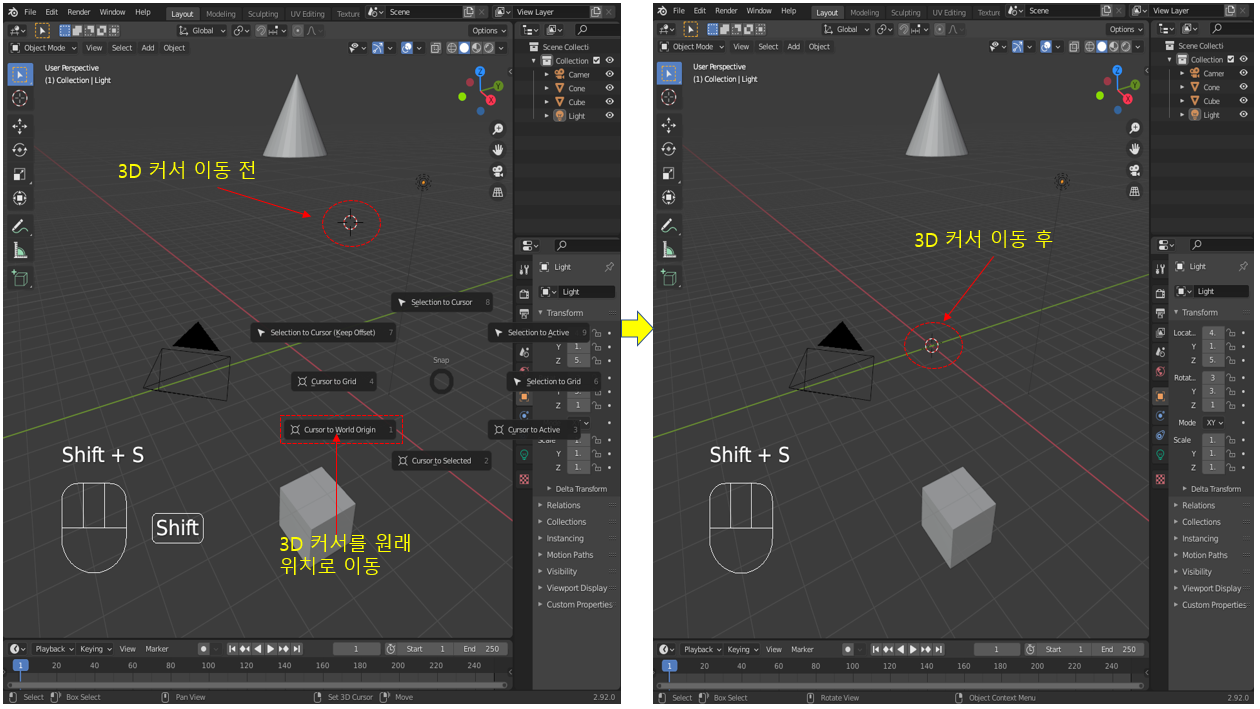
'크리에이티브 > 블렌더(Blender)' 카테고리의 다른 글
| 블렌더(Blender) 객체 복제 및 다양한 선택 방법 (0) | 2022.02.18 |
|---|---|
| 블렌더(Blender) 객체의 추가 및 삭제 (0) | 2022.02.16 |
| 블렌더(Blender) 단축키를 활용한 객체의 이동과, 회전, 크기 조절 (0) | 2021.06.06 |
| 블렌더(Blender) 객체(Object)의 Move, Rotate, Scale, Transform (0) | 2021.06.04 |
| 블렌더(Blender) Object 다중 선택, View 확대 및 축소와 이동 (1) | 2021.06.02 |








